DB2安装到卸载一套龙服务
1.DB2数据库下载
下载地址:
点击链接保存,或者复制本段内容,打开「阿里云盘」APP
下载下来是 3 号 双击3解压 会有一个弹框,为四号 ,点击Browse 这里选择解压地址,我是解压到了2号文件夹,然后双击2号文件夹会看到一些文件,找到一个叫做setup.exe 的文件双击开始安装,1号文件夹为安装位置,文件尽量都放D盘
![[外链图片转存失败,源站可能有防盗链机制,建议将图片保存下来直接上传(img-Oh13CvnV-1642578686404)(d05db0b31993bbd19b92807e54893659.png)]](https://i-blog.csdnimg.cn/blog_migrate/d70f03fac648fd3a254af815da18666d.png)

安装开始
-
DB2安装步骤一:解压到一个目录下面,然后点击setup这个运行文件,进行安装;操作如图所示:

-
DB2安装步骤二:进入下一步,对于许可协议,点击我同意,然后下一步操作,如图所示;


-
DB2安装步骤三:在这里,对于工作而言我们选择典型安装,操作如图所示;

-
DB2安装步骤四:选择安装路径;建议选择安装到D盘或者不是C盘的就好,因为这个真的不能使系统变卡,为了系统性能上考虑安装到D盘,如图所示;


-
DB2安装步骤五:对于安装文件夹以及启动选项,这里选择不自动启动,这样开机会快一点;如图所示;

-
DB2安装步骤六:在这里,需要设置DB2的用户名和登录口令,一定要牢记,一般数据库在连接的时候是数据库名称是:sample;用户名:db2admin;口令:******;所以这个一定要牢记;

-
DB2安装步骤七:通过前面的设置之后,到这一步,显然是安装成功了;如图所示,不需要进行配置,直接下一步即可;

-
DB2安装步骤八:DB2数据库安装成功,完成结束的界面如图所示,到了这一步,显然,成功结束,下一步进行DB2的客户端安装即可,在这里有安装db2客户端的经验;

安装完成DB2数据库之后验证是否安装成功
在以管理员身份运行cmd控制台,输入db2cmd,会跳转到DB2 CLP-DB2COPY1下,在进行输入db2start命令来启动数据库管理器,但是可能会出现以下错误:
db2 SQL1390C 环境变量 db2instance未定义
查了很多的资料找到解决方案:
1.在运行中输入"CMD",进入命令窗口
2.输入如下命令:db2icrt db2
3.输入如下命令:set db2instance=db2
之后再次进行上面的操作,以管理员身份运行cmd控制台,输入db2cmd,会跳转到DB2 CLP-DB2COPY1下,在进行输入db2start来启动数据库管理器


出现处理成功的字样,这时候就表示启动成功。
之后再输入 db2 create database itsl来创建 itsl数据库。(处理此命令可能要花几分钟。没有完成消息;当返回命令提示符时,该过程完成。)
创建 itsl数据库时,该数据库自动以数据库别名 itsl进行编目。(itsl为数据库名,可以按自己需要而定)

- 在win10菜单栏搜索“cmd”,查询“命令提示符”程序,并以“管理员身份运行”,此处必须以管理员身份运行,否则无法访问数据库

-
输入命令:db2cmd,会弹出db2操作命令界面

-
进入到刚才创建的数据库:db2 connect to itsl,这里跟图里面的名字不一样,改成
自己的名字自己注意,不要照抄

-
查询db2自带系统表中的记录条数:db2 select count(*) from syscat.columns

-
以上执行成功,则创建数据库成功,这里注意一下,创建完数据库是没有操作权限的
-
我们得用命令进行给用户权限,命令如下:
-
db2 GRANT DBADM ON DATABASE to user db2admin输入db2 GRANT DBADM ON DATABASE to user db2admin
其中db2admin是自己安装DB2的时候创建的用户名

输入db2,进入db2操作命令,输入create schema test,创建schema完成。

好了,到这里就成功了,接下来为大家介绍一款免费的可视化工具:DBeaver,阿里云网盘链接如下:DBeaver下载地址
操作步骤如下:


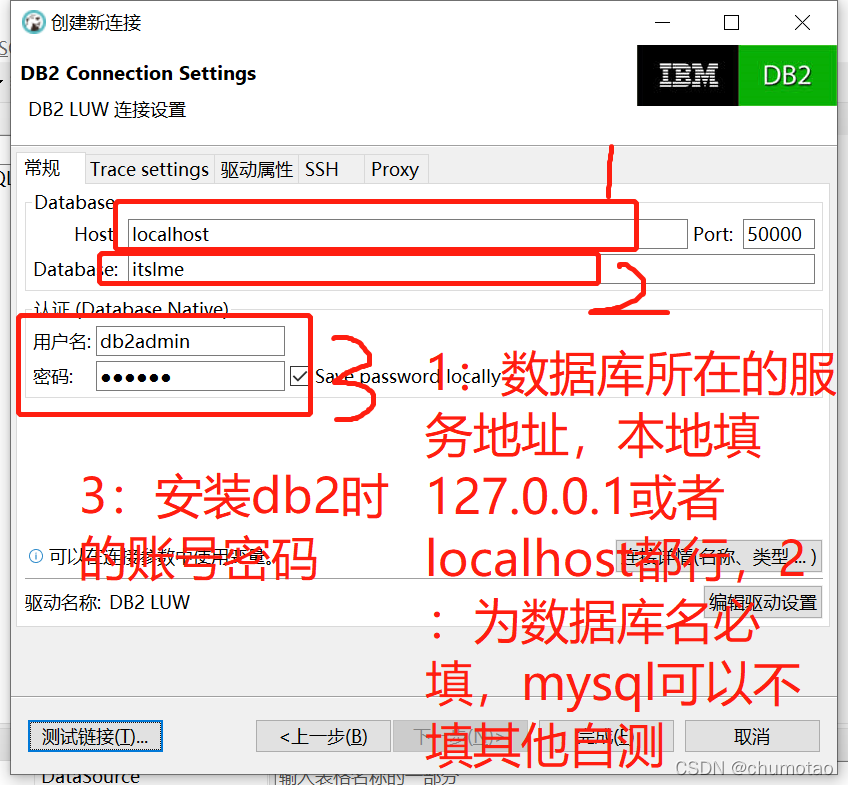
点左下角的测试链接,第一次应该会提示你下载一个驱动,点击下载就行,好了之后再点击成功如下图:

最后提醒安装数据库,报错了的话,百度解决不了,就建议重装,我的版本为10.5.X
卸载看这里
打开黑窗口
输入命令:
db2unins -f
会弹出一个框确定就好,然后去电脑程序里面找到数据库卸载

点击这个卸载,这个在 控制面版=》卸载程序,就可以看到了。
好了,本文章到此结束,关注初墨不迷路!






















 1010
1010

 被折叠的 条评论
为什么被折叠?
被折叠的 条评论
为什么被折叠?








